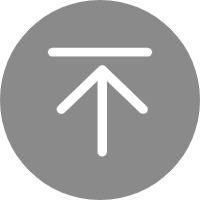视频怎么去水印(5种去水印的方法分享)
下载到本地的短视频基本都会带有水印的,虽然水印不影响观看视频,但是强迫症选手也会想要将水印去除,那么如何去除视频中的水印呢?下面小编就来给大家分享5种去水印的好方法,大家可以选择自己喜欢的方式试试哦。
方法1:野葱视频转换器
推荐指数:☆☆☆☆☆
推荐理由:操作简便,一键去水印,无损画质
具体操作方法:
打开软件,选择”视频水印“功能并进入。

野葱视频转换器的视频水印功能,支持添加水印,也支持去水印功能。
以下是基本操作步骤。
1.添加文件
软件支持点击打开文件来添加,也支持直接拖拽文件至软件内来添加,两种方式均支持批量添加文件。

如图,点击框内即可打开资源管理器选择你想添加的视频,点击左上角按钮也可添加。
2.水印处理设置
(1)添加水印

点击“水印设置”,选择想要添加的水印形式和内容。
a.添加图片水印

点击“添加水印”,选择“图片水印”选择想要添加为水印的图片,可调整大小和透明度时预览,确认完毕后点击“保存”。
b.添加文字水印
点击“添加水印”,选择“文字水印”,输入想要添加的文字,可以调整文字水印的文字字体、风格、颜色和透明度等,还可调整水印的位置、可设置角度、出现效果和出现时长等等,预览确认完毕后点击“保存”
(2)去除水印

点击“移除水印”,选择“添加去水印区域”,然后选择去除水印位置,还可根据水印出现的情况灵活修改去水印区域出现的时长,之后预览确认完毕后点击“保存”
3.处理水印

设置生成的视频的输出文件夹,点击“处理水印”按钮,即可开始处理水印,之后等待完成的“转换成功”提示即可。
4.查看文件

点击上方的“已完成”选项,可以查看已经转换完成的视频文件列表。
方法2:iMyFone-MarkGo
推荐理由:免费试用,自动检测技术
第一步,打开iMyFone-MarkGo软件,点击首页中的“视频去水印”的功能模块,进入模块。

第二步,在新窗口中点击“添加文件”的按钮,在本地选择需要去除水印的视频文件导入窗口中。

第三步,选择移除方式:AI移除或手动移除。AI移除适合会移动的水印,手动移除适合固定位置的水印,选择完成后点击“立即移除”等待软件处理。

第四步,处理完成的视频可以点击左下角的开始图标预览效果,确认后点击“立即导出”将视频保存到本地。

方法3:Adobe Photoshop
推荐理由:功能强大
第一步,打开Adobe Photoshop,在左上角工具栏中点击“文件-导入-视频帧到图层”,导入需要去除水印的视频文件到编辑窗口。

第二步,导入视频文件后在左侧工具栏中找到“污点修复画笔工具”的功能,手动处理每一帧画面中的水印,完成水印去除的操作后将视频导出即可。

方法4:Kapwing
推荐理由:支持视频裁剪,添加字幕
Kapwing是一款在线视频编辑工具,apwing的使用非常简单,无需下载任何软件,只需在浏览器中打开并上传视频,然后使用Kapwing的编辑工具将水印删除即可。
同时,它还提供了其他的视频编辑功能,例如视频裁剪和添加字幕等等。Kapwing的使用非常简单,无需下载任何软件,只需在浏览器中打开并上传视频即可。

方法5:Easy Video Logo Remover
推荐理由:体积小,支持区域选择
第一步,打开Easy Video Logo Remover,点击左上角的“load vedio file”导入需要去除水印的视频文件。

第二步,在导入视频下方的“remove logo”功能框中点击“set logo area”,框选水印位置,可以框选多个位置,完成后点击右下角的“remove logo”等待软件处理去除水印。